Dodavanje potvrda o čitanju i obavijesti o isporuci i zahtjev za čitanje u programu Outlook
Applies To
Outlook za Microsoft 365 Outlook 2024 Outlook 2021 Outlook 2019 Outlook 2016 Outlook na webu Outlook.com Novi Outlook za Windows Outlook na webu za Exchange Server 2016 Outlook na webu za Exchange Server 2019Potvrda o isporuci potvrđuje isporuku poruke e-pošte u poštanski sandučić primatelja, ali ne i da ga je primatelj vidio ili pročitao. Potvrda o čitanju potvrđuje da je poruka otvorena.
U Outlook primatelj poruke može odbiti slanje potvrda o čitanju. Postoje i drugi scenariji u kojima se potvrde o čitanju ne šalju, primjerice ako primateljov program za e-poštu ne podržava potvrde o čitanju. Primatelja nije moguće prisiliti da pošalje potvrdu o čitanju.
Odaberite mogućnost kartice u nastavku za verziju programa Outlook koju koristite. Koju verziju programa Outlook imam?
Napomena: Ako koraci ispod oveNovi Outlook ne funkcioniraju, možda još ne koristite novi Outlook za Windows. Odaberite karticu Klasični Outlook i slijedite te korake.
Kako zatražiti potvrdu o čitanju i/ili potvrdu o isporuci u novom programu Outlook
-
U poruci koju sastavljate idite na karticu Mogućnosti na vrpci.
-
U odjeljku Evidentiranje na vrpci odaberite okvir Zatraži potvrdu o isporuci i/ili okvir Zatraži potvrdu o čitanju .
Ako u odjeljku Mogućnosti ne vidite te mogućnosti,odaberite Dodatne mogućnosti na desnom kraju vrpce, a zatim odaberite željenu mogućnost.
Odaberite kako odgovoriti na zahtjeve za potvrde o čitanju u novom programu Outlook
Da biste odabralinovi Outlook odgovara na zahtjeve za potvrdu čitanja:
-
Odaberite Postavke

-
U odjeljku Potvrde o čitanju odaberite kako odgovoriti na zahtjeve za potvrdama o čitanju.
Kako zatražiti potvrdu o čitanju i/ili potvrdu o isporuci u klasičnom programu Outlook
-
Na izborniku Datoteka odaberite Mogućnosti >Pošta.
-
U odjeljku Evidentiranje potvrdite potvrdu o isporuci koja potvrđuje da je poruka isporučena na primateljeov poslužitelj e-pošte ili potvrda o čitanju koja potvrđuje da je primatelj pregledao poruku.
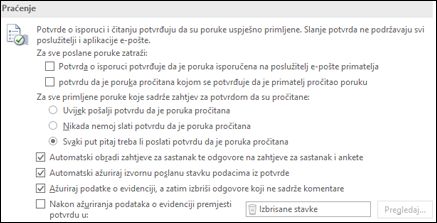
Napomena: Mogućnost praćenja "Nakon ažuriranja podataka za praćenje, potvrda premještanja u:" nije podržana u Outlook.com. Ako vam je potrebna ta funkcija, dostupna je samo u tarifama za Microsoft 365 Business koje sadrže e-poštu.
-
Odaberite U redu da biste primijenili promjene.
Savjet: Preporučujemo da umjesto svih poruka pratite samo pojedinačne poruke koje su važne. Primatelji koji povremeno prime obavijest da je u poruci zatražena potvrda o čitanju veća je vjerojatnost da će poslati potvrdu o čitanju nego ako se to od vas zatraži svaki put kada primi poruku.
Praćenje jedne poruke u klasičnom programu Outlook
-
U novoj poruci e-pošte na izborniku Mogućnosti u grupi Evidentiranje potvrdite okvir Zatraži potvrdu o isporuci ili potvrdite okvir Zatraži potvrdu o čitanju:
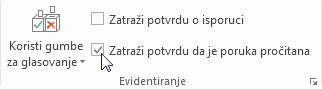
-
Sastavite poruku e-pošte i pošaljite poruku.
Ako koristite okno za čitanje
Da biste zatražili potvrdu prilikom pisanja e-pošte u oknu za čitanje, učinite sljedeće.
-
Na vrpci odaberite karticu Poruka.
-
U grupi Oznake odaberite Mogućnosti

-
U dijaloškom okviru Svojstva u odjeljku Mogućnosti glasovanja i praćenja odaberite vrstu potvrde koju želite za ovu poruku.
Praćenje odgovora na potvrde u klasičnom programu Outlook
-
Otvorite izvornu poruku koju ste poslali sa zahtjevom za potvrdu o isporuci ili čitanju. Ova se poruka obično nalazi u mapi Poslane stavke.
-
Na kartici Poruka u grupi Prikaz odaberite Evidentiranje.
Napomena: Praćenje se ne prikazuje dok ne zaprimi barem jednu potvrdu. Kada primite prvu potvrdu u ulaznoj pošti, može potrajati nekoliko minuta prije nego što gumb Evidentiranje dostupi.
Napomena: Outlook na webu verzija je programa Outlook za tvrtke s računom tvrtke ili obrazovne ustanove.
Kako zatražiti potvrdu o čitanju i/ili potvrdu o isporuci u programu Outlook na webu
-
U poruci koju sastavljate idite na karticu Mogućnosti na vrpci.
-
U odjeljku Evidentiranje na vrpci odaberite okvir Zatraži potvrdu o isporuci i/ili okvir Zatraži potvrdu o čitanju .
Ako u odjeljku Mogućnosti ne vidite te mogućnosti,odaberite Dodatne mogućnosti na desnom kraju vrpce, a zatim odaberite željenu mogućnost.
Odaberite kako odgovoriti na zahtjeve za potvrde o čitanju u programu Outlook na webu
Da biste odabraliOutlook na webu odgovara na zahtjeve za potvrdu čitanja:
-
Odaberite Postavke

-
U odjeljku Potvrde o čitanju odaberite kako odgovoriti na zahtjeve za potvrdama o čitanju.
Napomena: Outlook.com je web-verzija programa Outlook za korisnike koji se prijave pomoću osobnog Microsoftova računa kao što je Outlook.com ili Hotmail.com račun.
Kako zatražiti potvrdu o čitanju i/ili isporuci u Outlook.com
Ne možete zatražiti potvrdu o čitanju u programu Outlook.com, ali možete zatražiti potvrdu o čitanju zaOutlook.com poruke poslane pomoću programa Outlook za Windows. Da biste saznali kako to učiniti, odaberite karticu Novi Outlook ili klasični Outlook .
Odaberite kako odgovoriti na zahtjeve za potvrdama o čitanju u Outlook.com
-
Odaberite Postavke

-
U odjeljku Potvrde o čitanju odaberite kako odgovoriti na zahtjeve za potvrdama o čitanju.
Potrebna vam je dodatna pomoć?
|
|
Da biste dobili podršku na stranici Outlook.com, kliknite ovdje ili odaberite Pomoć na traci izbornika i unesite svoj upit. Ako samopomoć ne riješi problem, pomaknite se prema dolje do odjeljka I dalje trebate pomoć? i odaberite Da. Da biste nas kontaktirali na stranici Outlook.com, morate se prijaviti. Ako se ne možete prijaviti, kliknite ovdje. |
|
|
|
Ako vam je potrebna druga pomoć s Microsoftovim računom i pretplatama, posjetite Pomoć za račun i naplatu. |
|
|
|
Da biste dobili pomoć i otklonili poteškoće s drugim Microsoftovim proizvodima i uslugama, unesite problem ovdje. |
|
|
|
Objavite pitanja, slijedite rasprave i podijelite svoje znanje u zajednici Outlook.com. |
Povezani članci
Zatražite potvrdu o čitanju ili obavijest o isporuci u programu Outlook za Mac












